Driver AMD – Memperbaiki driver atau aplikasi kartu grafis yang bermasalah bisa menjadi tugas yang membingungkan, terutama jika kamu termasuk pemula jika menyangkut komputer. Namun, jangan khawatir, karena ada sejumlah metode sederhana dan efektif yang dapat kamu lakukan untuk mengatasi masalah ini.
Dengan sedikit ketelatenan dan pengetahuan dasar, kamu akan dapat memperbaiki masalah tersebut pada PC milikmu dan memastikan sistem komputer berjalan dengan lancar kembali. Daripada berlama-lama, yuk kita ulik bersama!
Cara Memperbaiki Driver AMD Bermasalah
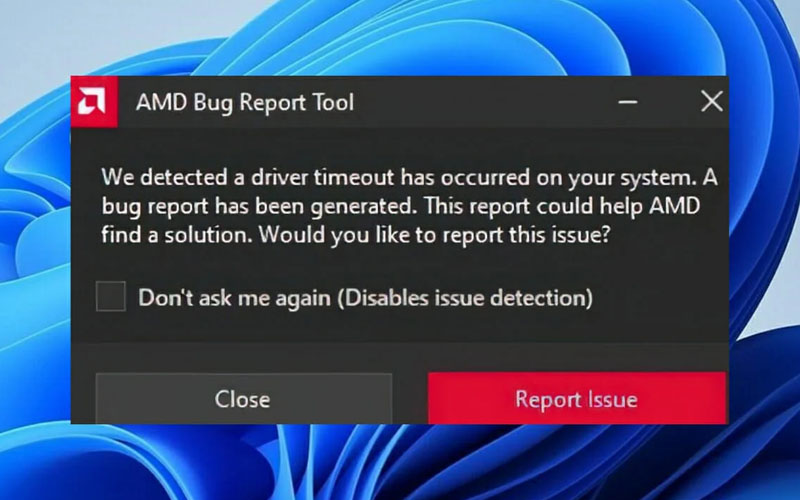
Jangan khawatir, di artikel ini kita akan membahas 7 cara yang bisa kamu coba untuk memperbaiki driver AMD bermasalah.
1. Cek Update Windows
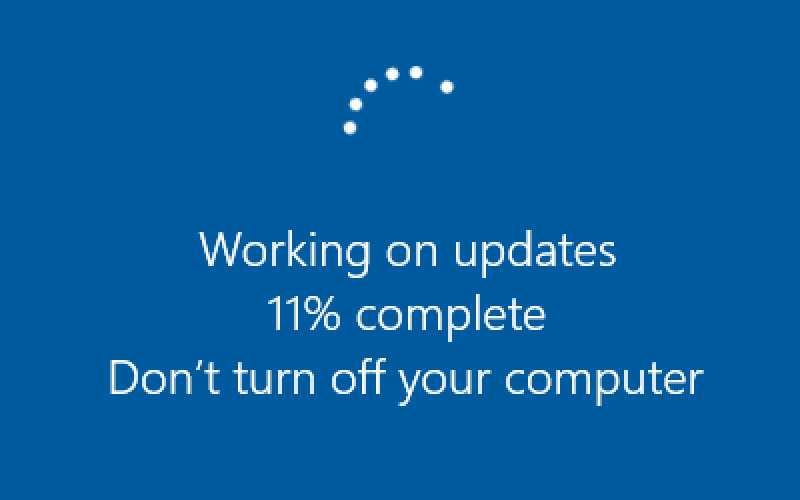
Sebelum melakukan langkah lainnya, coba cek dulu apakah Windows kamu sudah di-update ke versi terbaru atau belum. Kadang, masalah ini bisa terjadi karena Windows yang belum diperbarui. Kamu bisa cek di ‘Settings’ lalu pilih ‘Update & Security’, dan klik ‘Check for updates’. Jika ada update yang tersedia, segera lakukan update.
2. Update Driver
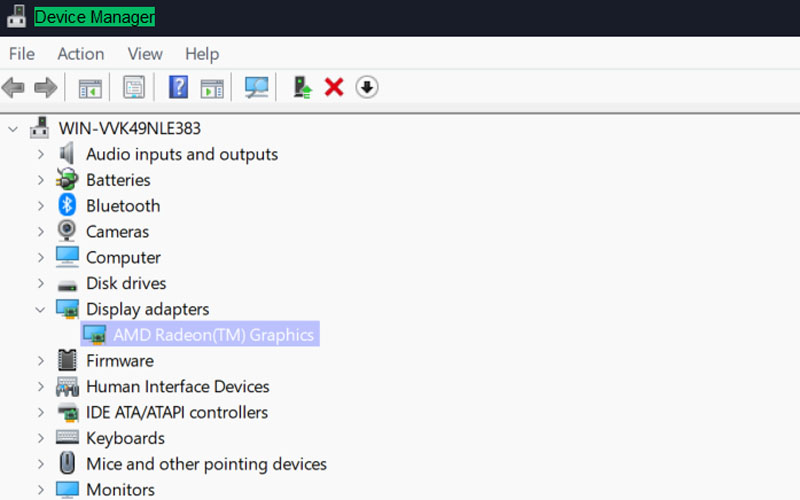
Jika Windows kamu sudah up-to-date tapi masalah masih berlanjut, bisa jadi versi driver kamu yang tidak sesuai. Sebaiknya, kamu update driver AMD kamu ke versi terbaru. Caranya, buka ‘Device Manager’ di Windows, cari dan klik kanan pada AMD Radeon, lalu pilih ‘Update driver’.
3. Rollback Driver
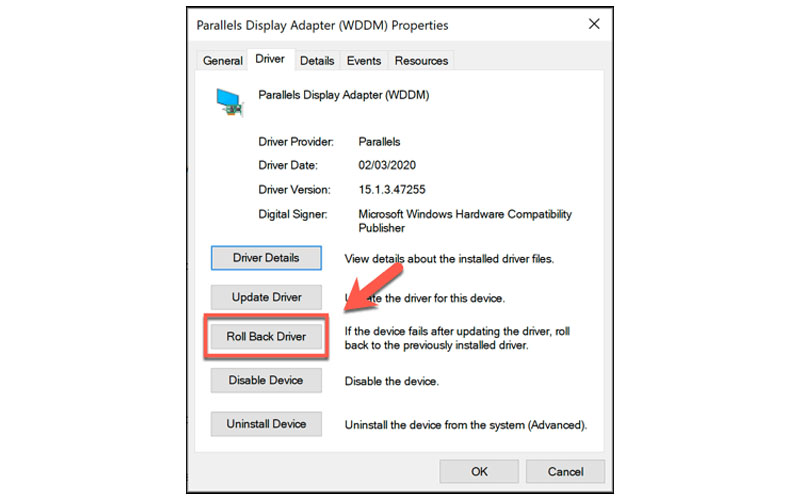
Jika setelah update driver masalah masih berlanjut, cara lain yang bisa kamu coba adalah dengan rollback atau kembalikan driver ke versi sebelumnya. Caranya hampir sama dengan update driver, hanya saja di ‘Device Manager’, klik kanan pada AMD Radeon dan pilih ‘Properties’. Lalu, di tab ‘Driver’, klik ‘Roll Back Driver’.
4. Clean Install Driver
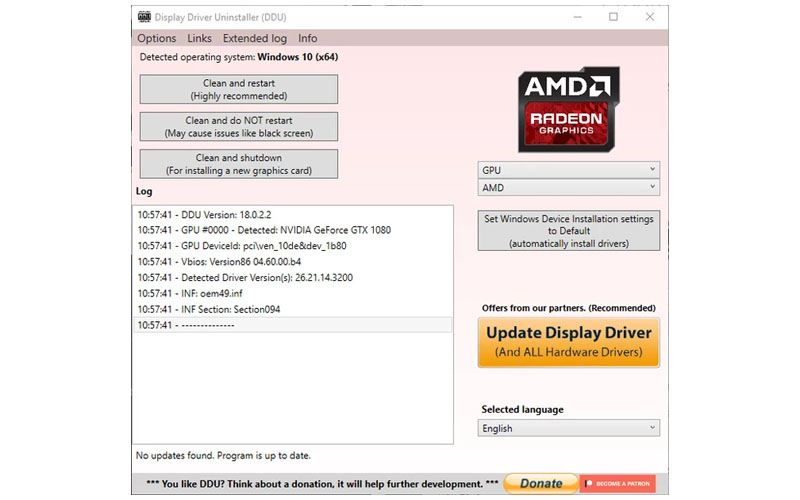
Cara lain yang bisa kamu lakukan adalah dengan melakukan clean install pada driver AMD. Kamu bisa download aplikasi seperti DDU (Display Driver Uninstaller) untuk membantu proses ini. Setelah itu, install ulang driver AMD dari situs resmi AMD.
5. Gunakan AMD Auto-Detect Tool
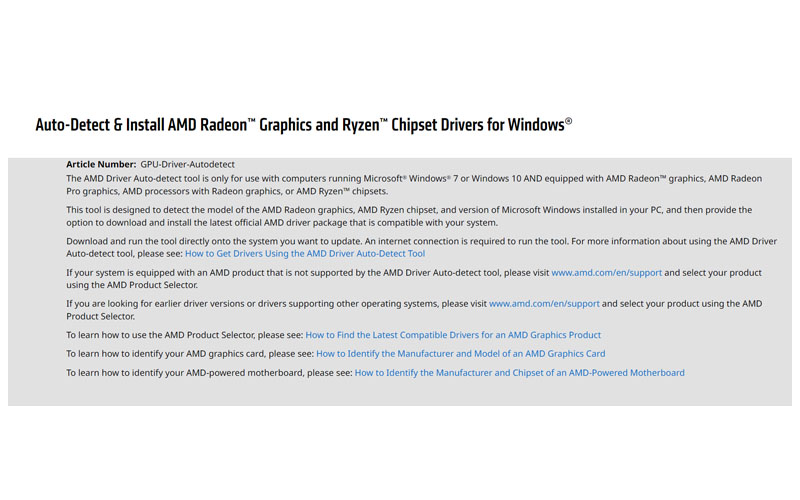
AMD menyediakan sebuah tool yang bisa mendeteksi driver mana yang cocok untuk sistem kamu. Kamu bisa download dan jalankan tool ini, dan jika ada driver terbaru yang sesuai dengan sistem kamu, tool ini akan otomatis menyarankan untuk kamu install.
6. Cek Suhu Komputer
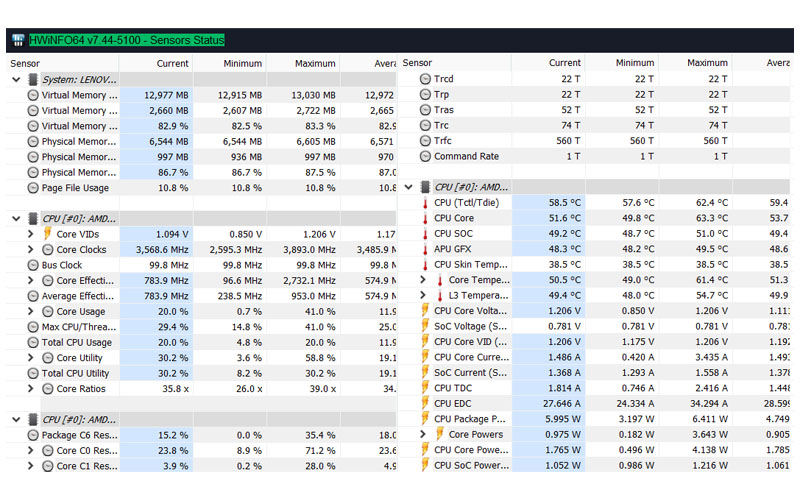
Masalah pada driver ternyata juga bisa disebabkan oleh suhu komputer yang terlalu tinggi. Coba cek suhu komputer kamu, dan jika memang terlalu panas, pastikan penyejukannya berfungsi dengan baik.
7. Gunakan Driver Lama
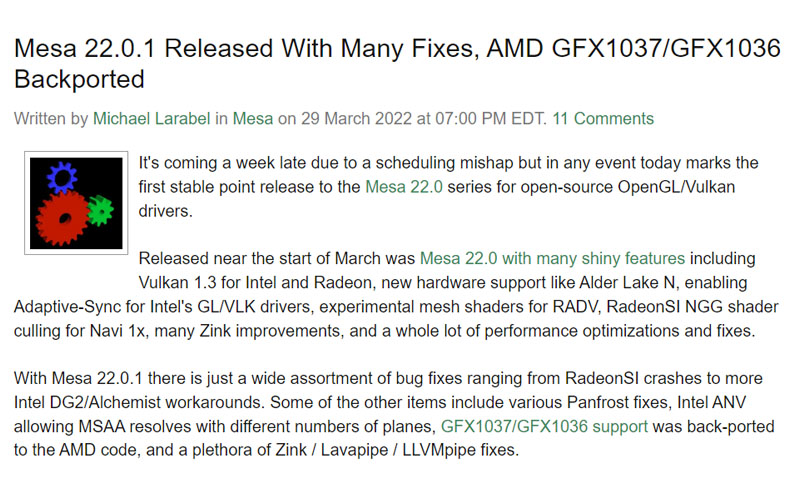
Jika semua cara di atas sudah kamu coba tapi masalah masih berlanjut, mungkin saatnya untuk kamu mencoba cara yang mujarab. Di antaranya adalah dengan gunakan driver lama, terutama versi 22.5.1 keluaran tahun 2021.
Ingat, setiap komputer memiliki karakteristiknya masing-masing, jadi mungkin solusi untuk masalah kamu bisa berbeda dengan yang lain. Yang penting, jangan mudah panik dan selalu coba berbagai solusi sampai kamu menemukan yang paling efektif.
Baca juga informasi menarik lainnya seputar Tekno, atau artikel lainnya dari Bima. For further information and other inquiries, you can reach us via admin@guide.gg